在我们日常使用的电脑中,应该有很多小伙伴会使用win7放大镜功能,那么如何使用win7放大镜功能呢?下面小编就为大家带来win7放大镜功能使用方法的分享,感兴趣的小伙伴们会来看看。
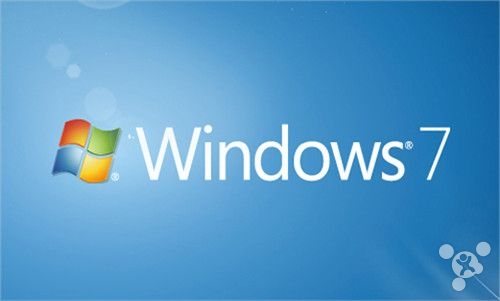
win7放大镜功能使用方法分享:
1.进入win7系统桌面,鼠标点击桌面左下角的开始按钮,然后再开始菜单中找到附件并点击打开,进入下一步。
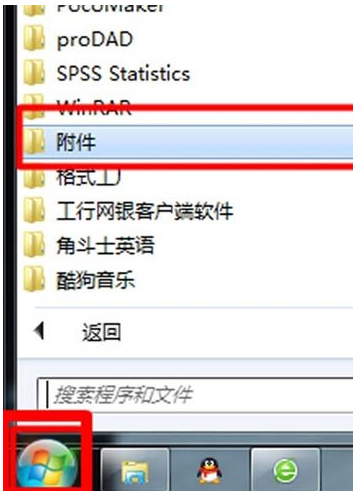
2.接着展开轻松访问文件夹,选择里面的放大镜功能打开,进入下一步。
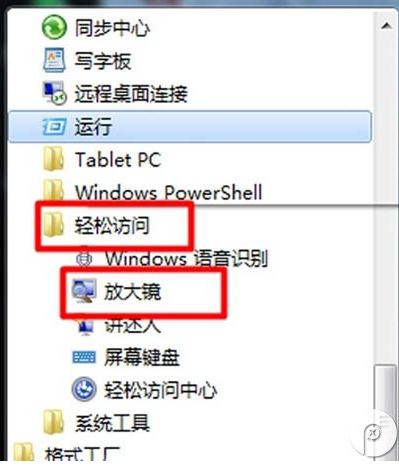
3.这时桌面上就会出现放大镜界面了,点击“+”或“-”键就可以进行放大缩小了。
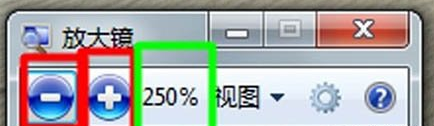
以上就是小编为大家带来的win7放大镜功能使用方法分享,希望能对您有所帮助,更多相关教程请关注本站网站。






